O relatório de NFe tem como objetivo de apresentar em tela, informações de notas realizadas durante um período de tempo com a possibilidade de combinar com filtros de clientes, número da NF, valor, CFOP, status da NF e o tipo da nota.
Vá no módulo de vendas.
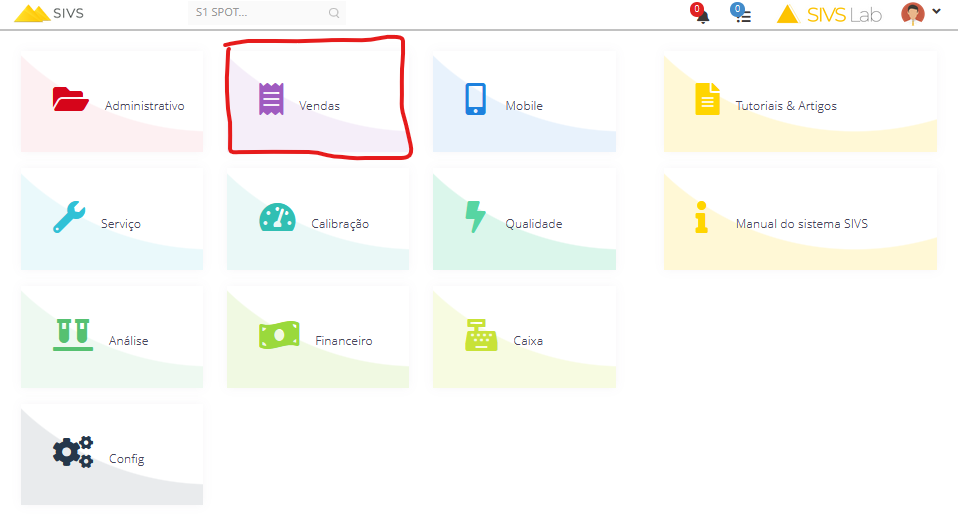
Depois vá em relatórios > NFe, no menu lateral.
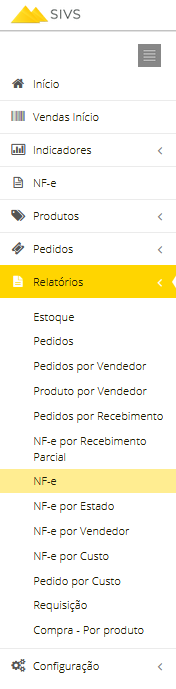
Utilizando Filtro de Período #
Configure o filtro de período, visto que, é o único filtro obrigatório, com as datas desejadas e clique em filtrar.
Nesse filtro o valor total deriva dos valores de notas fiscais APROVADAS.
A coluna de status mostra qual situação as notas se encontram, sejam elas aprovadas, adicionadas, canceladas, aguardando transmissão, denegadas ou todas.
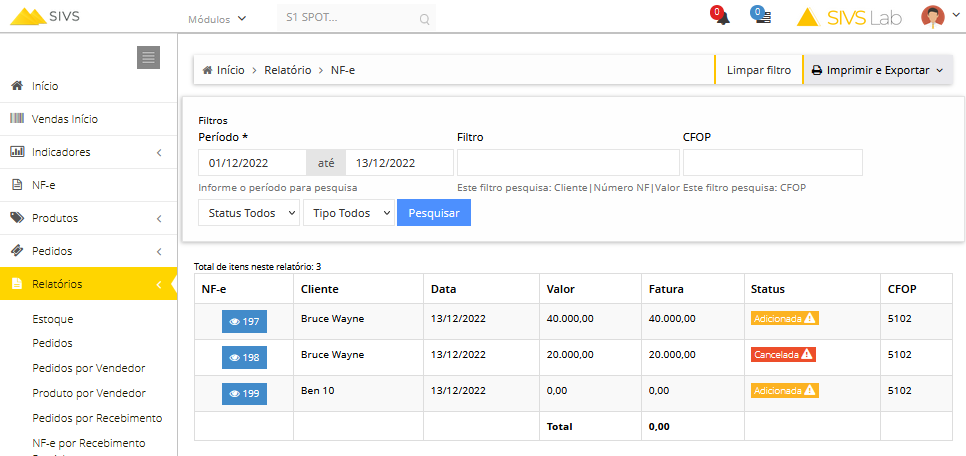
Utilizando o Filtro #
Configure o filtro de período, depois no campo filtro, informe o nome do cliente, o número da NF e clique em filtrar.
O sistema SIVS vai apresentar informações referente a todas as notas daquele filtro.
Cliente #
Informando o cliente, o SIVS irá mostrar todas as notas daquele cliente, independente do status.
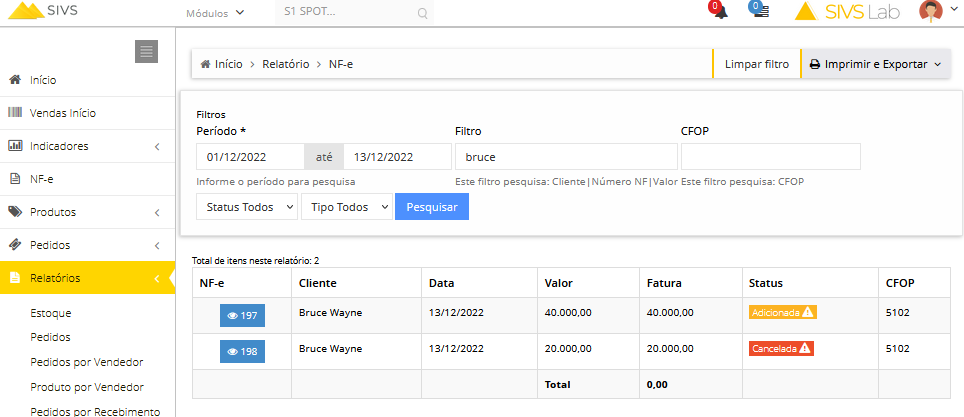
Número da NF #
Informando o número da NF, o SIVS irá mostrar somente a nota desejada.
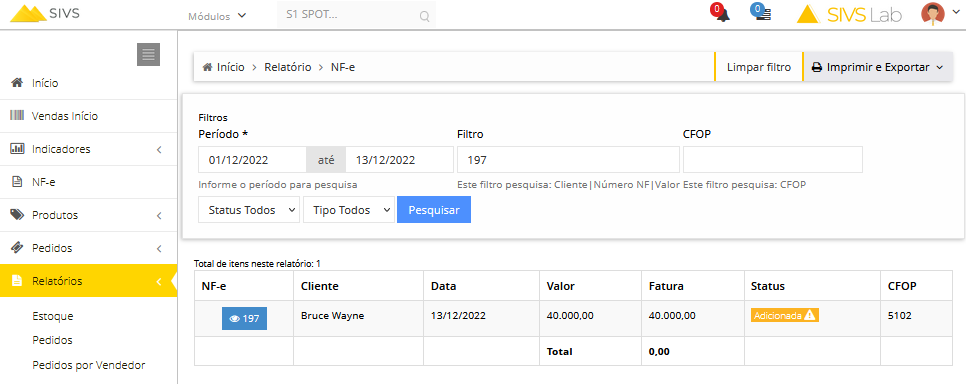
Utilizando Filtro de CFOP #
Informe a CFOP desejada, que o SIVS vai apresentar notas daquele período referente a CFOP informada.
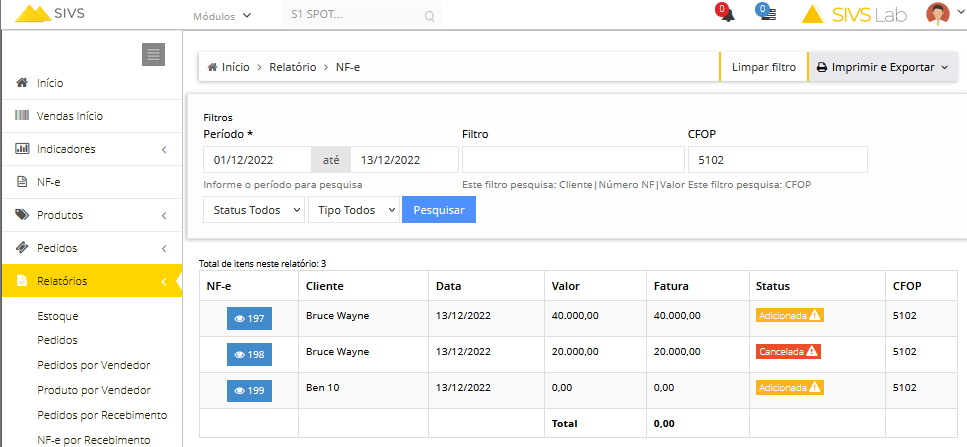
Utilizando Filtro de Status #
Defina qual status desejada ter informações e clique em filtrar. O SIVS permite filtrar pelos status: Todos, Adicionada, AguarTrans, Autorizada, Cancelada, Inutilizada e Denegada.
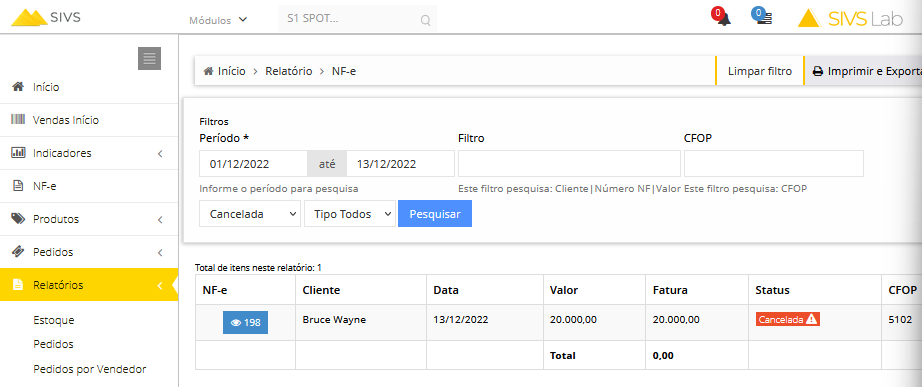
Utilizando Filtro de Tipo de NFe #
Esse status permite filtrar as notas que são de vendas e outros tipos, por exemplo, notas de devolução.
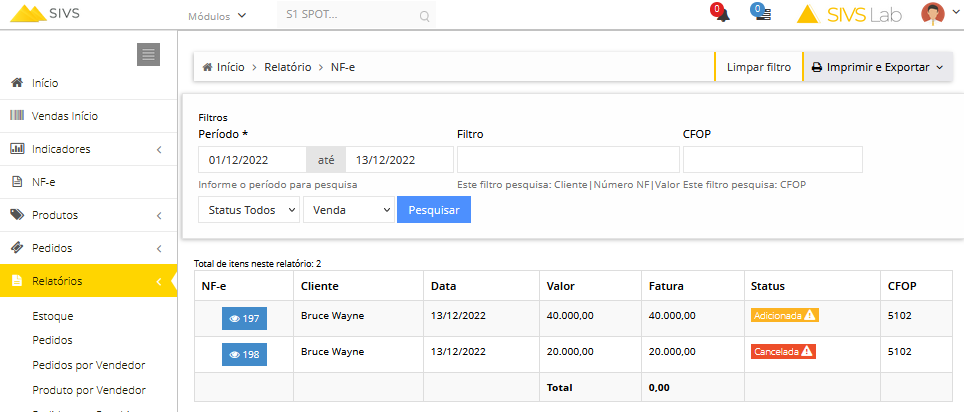
Perguntas Frequentes sobre este relatório: #
Não, tem como exportar apenas em pdf.
Sim, depois de configurar os filtros, o sistema deixa realizar o download dessas informações.
Clique no botão Expotar e imprimir, no canto superior direito.
Não, o único filtro obrigatório é o de período, os demais filtros podem ficar em branco, que o SIVS vai realizar a pesquisa e trazer as informações.
Claro, quanto mais informações mais refinado será seu relatório!
O SIVS vai contabilizar o valor total de todas as notas emitidas e aprovadas.
Pois antes de emitir a nota, não foi configurado uma cobrança na nota.
Não, precisa gerar essa cobrança antes de emitir a nota, o que pode ser feito agora é gerar uma conta avulsa e identificar essa nota na conta avulsa, para saber mais clique aqui.
Todos, Adicionada, AguarTrans, Autorizada, Cancelada, Inutilizada e Denegada.




